每個開發人員都值得擁有一個美妙的開發環境。這個環境可以讓他們盡可能高效地編寫、理 解、浏覽和調試代碼。畢竟,開發人員的大部分時間都花費在IDE中。
我們在設計和構建Visual Studio 2010時,一直遵循著這一原則。我們已經發布的IDE顯著 地改善了開發的體驗。從今天開始到今後幾個星期中,我將重點介紹Visual Studio 2010中我 最喜愛的用於提高生產力的新功能。其中有些是小的新功能,有些需要協調整個團隊的努力, 但每個功能都讓開發人員的生活變得更輕松。
多顯示器支持
許多開發人員已經投入了大量的時間和金錢來營造一個良好的編碼環境:恰到好處的椅子, 合手的鍵盤,當然,兩個或三個顯示器,以便最大限度地利用屏幕的每寸空間。在VS 2010版本 之前,Visual Studio的單一窗口不允許您將編碼分放到多台顯示器上,但現在這一切都變了。 Tear-off tabs允許你拖動編碼窗口和工具窗口到Visual Studio的窗口框架以外,到您的屏幕 上的另一個地方或另一個監視器。您可以把任意多個窗口拖拽出Visual Studio窗口框架,也可 根據您的喜好再將它們放回到編輯器標簽帶或固定回Visual Studio框架內。
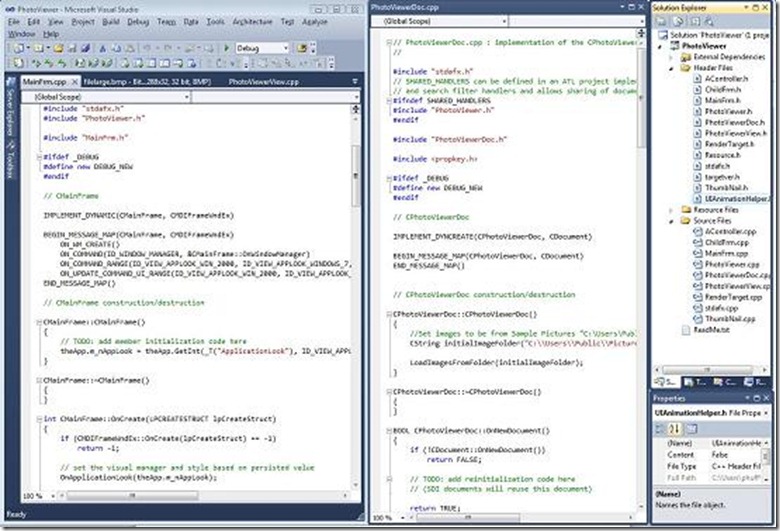
多目標 (Multi-Targeting)
即使您已經開始使用最新的.NET運行時版本,您的客戶可能還沒有,或者您的應用程序可能 是在以前的運行時版本上開發的,還沒有准備好升級到.NET 4。使用Visual Studio 2010您可 以選擇將應用構建在.NET 2.0、.NET 3.0、.NET 3.5、或.NET 4上。新建項目對話框提供了選 擇目標.NET框架的版本或者在線尋找其他.NET框架的版本和配置的功能:

您還可以在項目屬性中更改現有項目針對的版本:
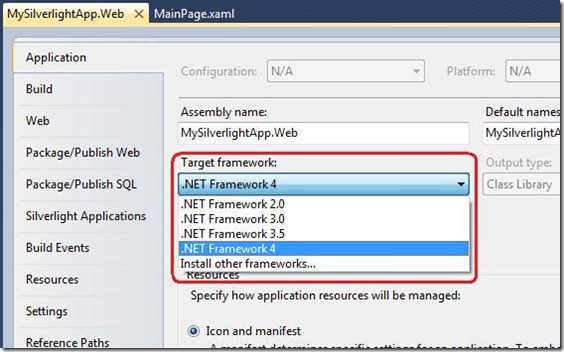
一旦為您的項目設置了一個特定的.NET目標版本,您會得到與所選擇的版本相應的 IntelliSense、工具箱控件和調試器,剖析器和編譯器也都被更新以支持多目標的配置。並 且.NET4和Visual Studio 2010與以前的版本可以Side by Side運行,因此您可以自由挑選適合 您的項目的工具和框架。
代碼導航
這個方法的名稱是什麼?好像是叫什麼”state custom”
當您在一個大型代碼庫上工作時,有時您記得一段您要找的代碼的大概,但不記得具體細節 了。新的導航工具(Navigate To),能幫助您根據您記得的內容來找到任何代碼。
您可以使用“Ctrl +逗號”調出新的導航工具,然後把任何您記得的內容輸入搜索框中。 Visual Studio將做一個模糊搜索,列出所有匹配的成員、函數、宏等,以及它們的位置和范圍 。
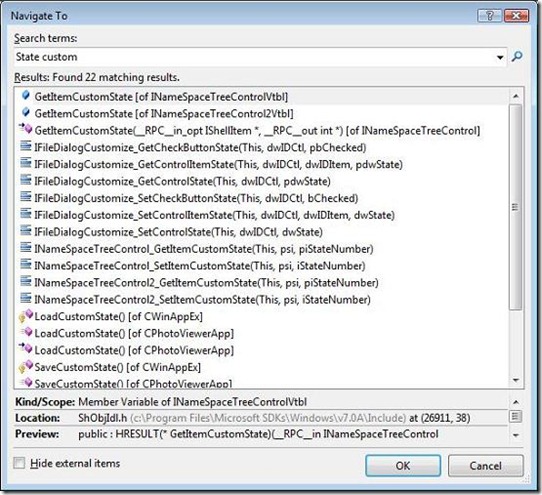
引用的庫的匹配項也將出現在搜索結果中。但如果您只對您的項目代碼感興趣,您可以選中 “隱藏外部項目”復選框,過濾器將只顯示您的代碼。
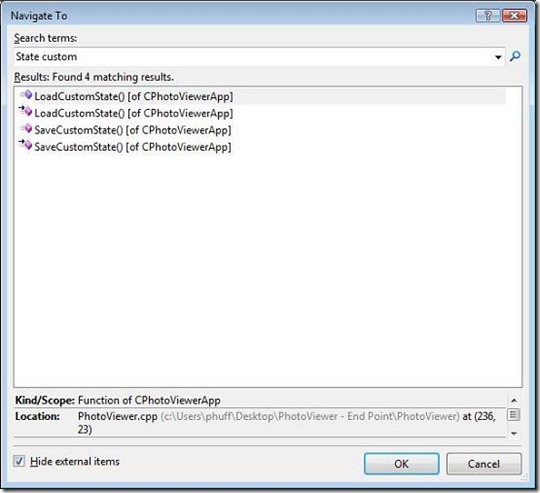
更多即將推出
這僅僅是對Visual Studio 2010提高生產力的相關功能一次初探。繼續關注第二部分,第二 部分將著重介紹代碼編輯器的改進。待續!